דברים לזכור
- גבה את כל הנתונים שלך לענן לפני שתתחיל בתהליך
- צור דיסק שחזור שבו המחשב הנייד שלך ישתמש כדי לאתחל את מנהל ההתקן החדש
כיצד להתקין Windows במחשב נייד לאחר החלפת כונן קשיח?
הדרך הפשוטה ביותר להתקין את החלונות במחשב נייד לאחר החלפת הכונן הקשיח היא התקנת Windows עם כונן USB. התהליך שלב אחר שלב של התקנת Windows על כונן קשיח שהותקן לאחרונה מוזכר להלן:
התקנת Windows עם כונן USB
אם אתה מחליף את הכונן הקשיח ומשדרג את החלון כדי להשיג ביצועים טובים יותר, בצע את השלבים הבאים כדי להתקין חלונות עם כונן USB במחשב הנייד שלך:
שלב 1: הורד את קובץ ISO של חלונות בכונן ה-USB:
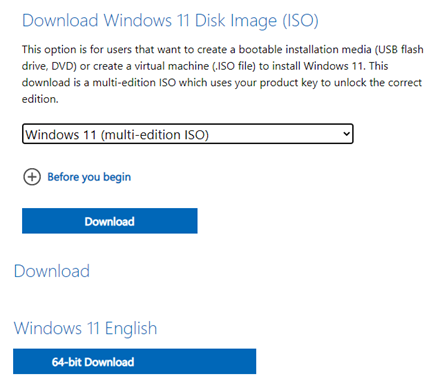
שלב 2: הורד רופוס מהאתר הרשמי ליצירת USB הניתן לאתחול:
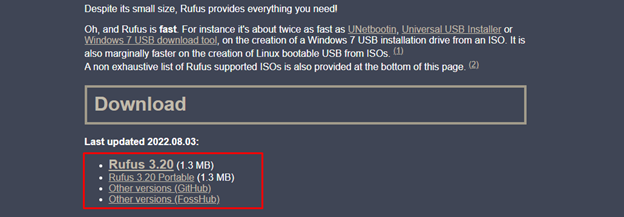
שלב 3: באפשרות ההתקן בחר את כונן ה-USB וקובץ ה-ISO במחשב שלך ולחץ על האפשרות בחר:
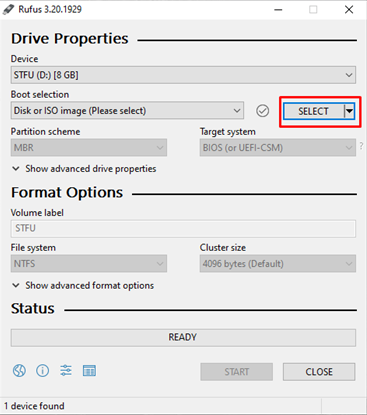
שלב 4: אם יש לך מערכת UEFI אז אתה צריך לבחור GPT מחיצה אחרת עבור מערכת BIOS בחר MBR:

שלב 5: בשלב זה יופיע מסך מוקפץ עם הודעת האזהרה ללחוץ על בסדר להמשיך:
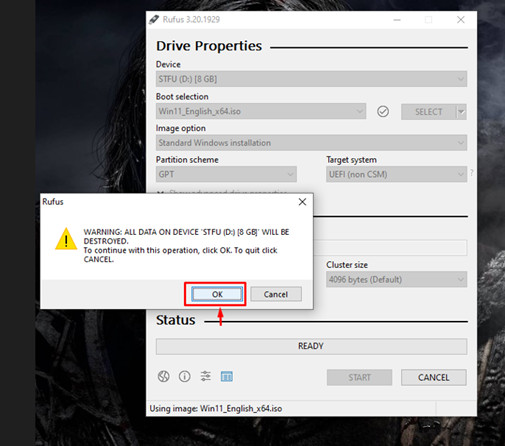
שלב 6: תהליך האתחול יתחיל:
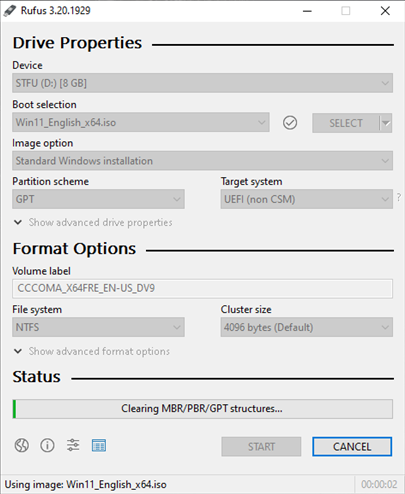
שלב 7: כעת התקן את Windows על הכונן הקשיח החדש.
שלב 8: חבר את כונן ה-USB להתקנת Windows למחשב נייד והפעל אותו.
שלב 9: המחשב הנייד יאתחל את כונן ה-USB אם לא, אז יזין את ה-BIOS וקבע את המחשב לאתחול מכונן USB.
שלב 10: בחר את האפשרויות השונות, כלומר, שפה, זמן ומקלדת או שיטת קלט:
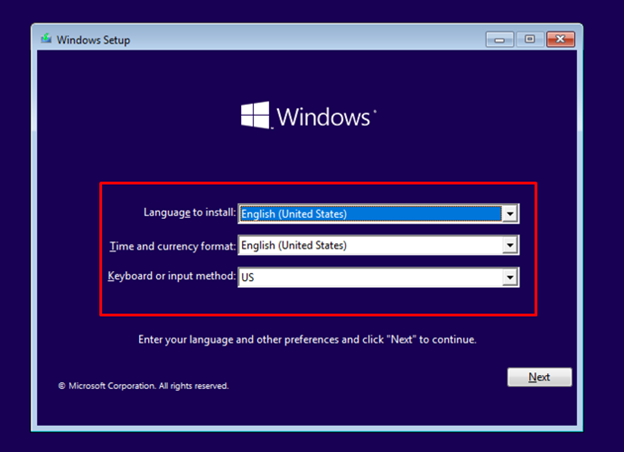
שלב 11: הקלק על ה להתקין עכשיו לַחְצָן:
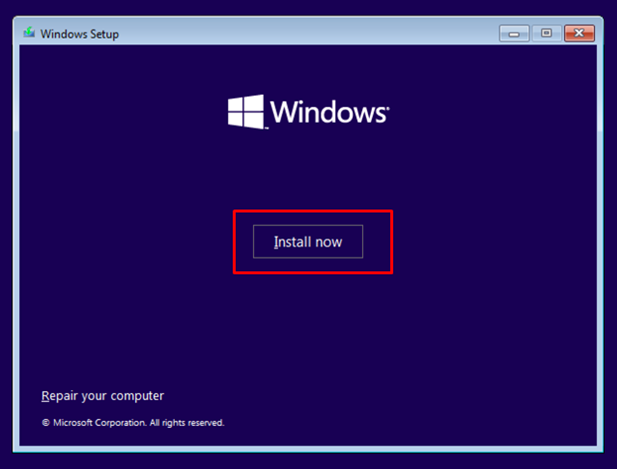
שלב 12: הזן את מפתח הרישיון של Windows 10 או בחר ' אין לי מפתח מוצר ”:
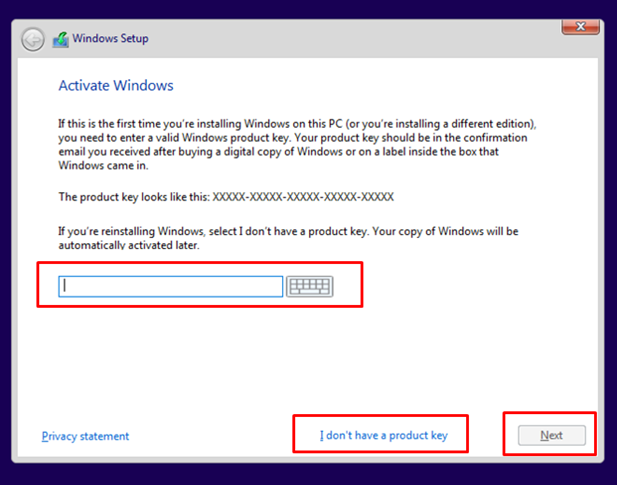
שלב 13: בדוק את התנאים וההגבלות וקבל את הרישיון ובחר הַבָּא :
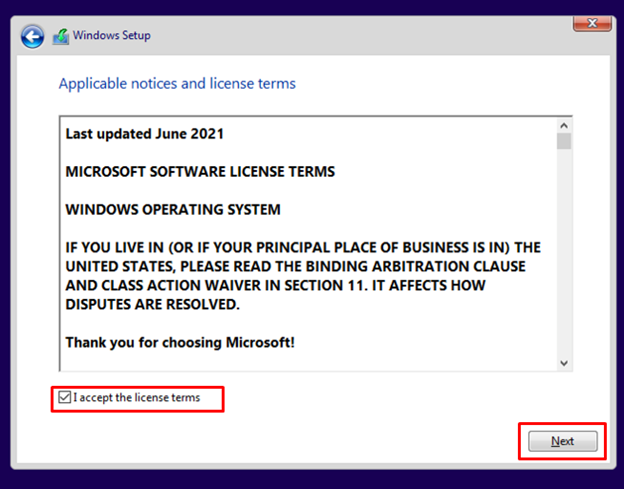
שלב 14: בחר את מיקום הכונן המועדף:
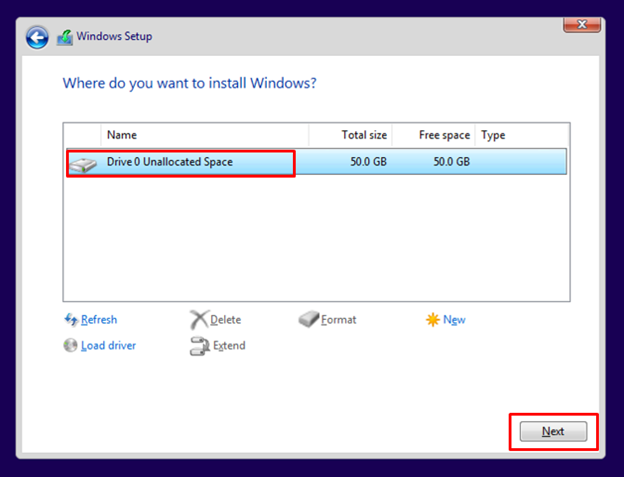
שלב 15: Windows יתחיל להתקין על הכונן הקשיח שלך ותהליך ההתקנה תלוי במהירות הכונן הקשיח שלך ובמעבד המחשב הנייד שלך.
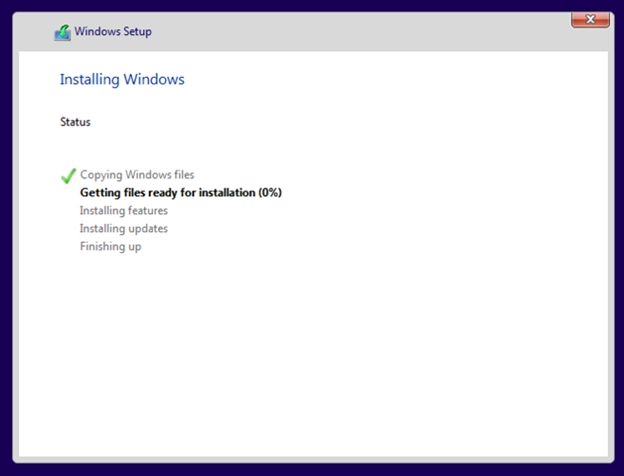
שלב 16: כעת היכנס למחשב שלך עם חשבון Microsoft שלך והמחשב הנייד שלך מוכן לשימוש.
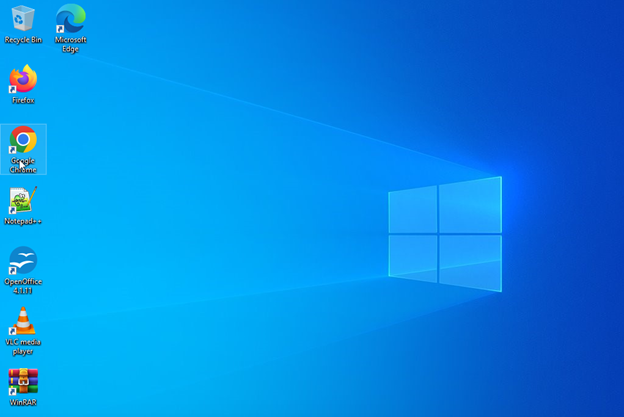
סיכום
כדי להשיג תוצאות וביצועים טובים יותר כשהכונן הקשיח שלך מתמלא, פשוט שדרג את הכונן הקשיח שלך עם SSD או כונן קשיח אחר והתקן Windows חדש במחשב הנייד שלך. הדרך הפשוטה ביותר להתקין חלונות במחשב הנייד שלך היא באמצעות כונן USB. כדי להתקין חלונות במחשב הנייד שלך, עקוב אחר המידע שהוזכר לעיל.